FaceTime-ljud ger ett alternativt sätt att ringa video / ljudsamtal. FaceTime-ljud är bättre än traditionella telefonsamtal via Wi-Fi- eller mobildata (4G / 3G / LTE) -anslutningar. Den kommer inte att använda din trådlösa plan som ringer minuter. FaceTime-ljudsamtal konsumerar dessutom inte så mycket data som du tror. Det är enkelt att göra FaceTime-video / ljudsamtal, och du kanske märker att ljudkvaliteten på FaceTime-ljud vanligtvis är bättre än vanliga och mobila samtal. Men varför använder inte många människor det?
Så länge du har en iPhone, iPad, Mac-dator, Apple Watch eller iPod touch kan du använda FaceTime-ljud för att ringa gratis telefonsamtal över hela världen. Det finns en inbyggd FaceTime-app på iOS-enhet, den gör att du kan hålla kontakten med familj och vänner genom FaceTime-ljudsamtal. Vi ger dig en enkel introduktion av FaceTime-ljud, och sedan visar vi dig hur du kan Facetime-ljud på iOS 10.
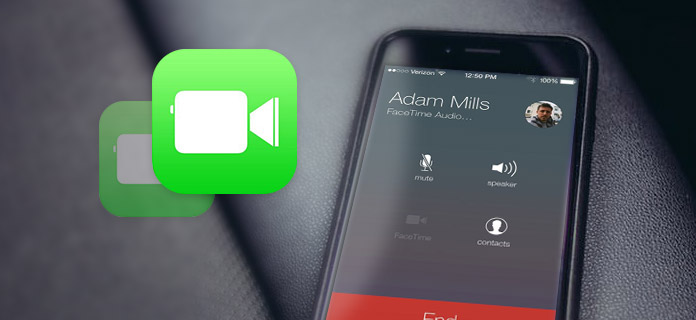
FaceTime introducerades 2010 tillsammans med iPhone 4 och är en utmärkt app för socialt nätverk. FaceTime-ljud är en gratis samtalstjänst från Apple som låter dig ringa röstsamtal mellan iOS-enheter utan att använda en mobiltelefon. Det kan hjälpa dig att ringa FaceTime-ljudsamtal via Wi-Fi eller 3G / 4G, och du behöver inte oroa dig för samtalets minutanvändning. (Wi-Fi-samtal fungerar inte på iOS?)
Med FaceTime-ljud behöver du inte ens känna någons telefonnummer, du kan direkt använda en e-postadress istället.
1Lås upp din iOS-enhet och öppna appen "Inställningar".
2Hitta "FaceTime" och skjut omkopplaren till "On".
3Klicka på "Använd ditt Apple-ID för FaceTime" och logga sedan in ditt vanligt använda telefonnummer och e-postadress.
Därefter upptäcker din iPhone, iPad eller iPod touch automatiskt ditt telefonnummer för att använda FaceTime-ljud. När du vill skapa FaceTime-ljud på Mac eller Apple Watch behöver du inte slå på FaceTime.
När du vill behålla FaceTime-samtal bör du göra det Spela in FaceTime-samtal.
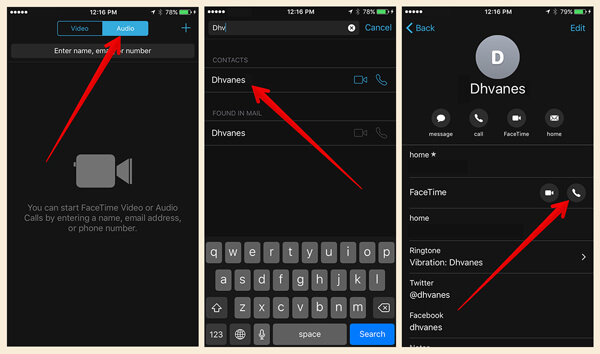
1Öppna "FaceTime" -appen på din iOS-enhet.
2Klicka på fliken "Ljud" för att välja FaceTime-ljudtjänst.
3Ange personens namn, telefonnummer eller e-postadress.
4Klicka på ljud alla-knappen för att starta ditt FaceTime-ljud.
När du redan har ett vanligt telefonsamtal med någon har du fortfarande valet att ändra det till ett FaceTime-ljud. För att göra det kan du följa nästa guide.
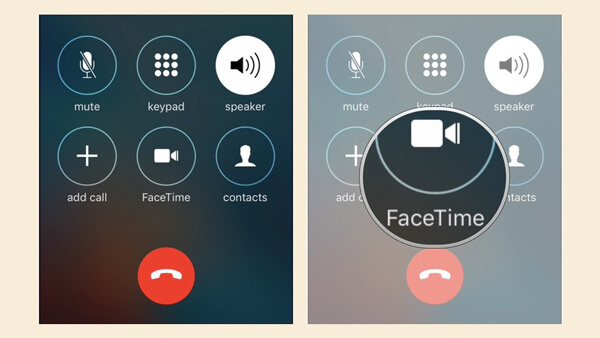
1Kontrollera samtalsgränssnittet för att hitta "FaceTime" på skärmen för samtalsmenyn.
2Klicka på alternativet "FaceTime". Du kan inte skapa FaceTime-ljud med din vän eller familj om ikonen "FaceTime" är grå. Om kontakten också använder en iOS-enhet kan du trycka på alternativet "FaceTime" för att häxa från ett vanligt samtal till FaceTime-ljud.
För att bättre kunna hantera din iOS-enhet kan du behöva en professionell iOS-dataöverföring. Det betraktas som det bästa alternativet till iTunes. Det kan hjälpa dig enkelt överföra olika iOS-filer mellan iPhone / iPad / iPod och PC / Mac. Du kan gratis ladda ner den och prova.
Du kan lära dig här överför ditt FaceTime-ljud från iPhone till dator för säkerhetskopiering.
Om du tyvärr tappar värdefull iOS-data, litar du på den kraftfulla IOS dataåterställning för att återställa raderade / förlorade iOS-data.
I det här inlägget pratar vi främst om FaceTime-ljud. Vi visar hur du gör FaceTime-ljudsamtal. Oavsett om du vill spara plansamtal, eller vara mer uppmärksam på röst all kvalitet, bör du börja ringa dina FaceTime-ljudsamtal.